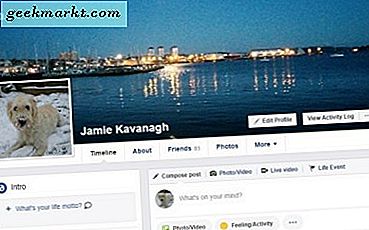चाहे आपने अपना शील्ड टीवी रिमोट खो दिया हो या अपने होटल में एमआई बॉक्स रिमोट लाना भूल गए हों, शुक्र है कि आप अभी भी एक नया रिमोट खरीदे बिना अपने एंड्रॉइड टीवी बॉक्स का उपयोग कर सकते हैं। यहां मैंने आपके एंड्रॉइड टीवी का उपयोग करने के 5 तरीके सूचीबद्ध किए हैं यदि आपने कभी अपना रिमोट खो दिया है।
इससे पहले कि हम शुरू करें
पहले समस्या को समझना जरूरी है। जब आप पहली बार एंड्रॉइड टीवी सेट करते हैं, तो आप डिवाइस पर वाईफाई क्रेडेंशियल्स को बचाने के लिए इंटरफ़ेस को नेविगेट करने के लिए रिमोट का उपयोग करते हैं। हालाँकि, जब आप अपना रिमोट खो देते हैं, तब भी Android TV चालू रहता है और वाई-फ़ाई से कनेक्ट होता है। लेकिन रिमोट न होने के कारण आप कुछ नहीं कर सकते। इस समस्या को ठीक करने के लिए, आपके पास अपने कीबोर्ड और माउस का उपयोग करने से लेकर किसी तृतीय-पक्ष रिमोट ऐप तक के कई विकल्प हैं। आइए विभिन्न उपयोग मामलों पर एक नज़र डालें।
पढ़ें:फायरस्टीक रिमोट भूल गए या खो गए? यहां आपके विकल्प हैं
केस 1. रिमोट फाइंडर बटन का प्रयोग करें
यह तरीका Mi Box या किसी अन्य Android स्ट्रीमिंग बॉक्स के साथ काम नहीं करेगा क्योंकि उन डिवाइस में यह फीचर बिल्ट-इन नहीं है। हालाँकि, यदि आपके पास नई पीढ़ी का शील्ड टीवी है, तो रिमोट खोजने का यह सबसे आसान तरीका हो सकता है।
NVIDIA SHIELD TV 2019 और NVIDIA SHIELD TV Pro दोनों ही स्मार्ट रिमोट से लैस हैं। यदि आप कभी भी घर में अपना रिमोट खो देते हैं, तो आप तेज़ बीप ध्वनि को सेट करने के लिए बस SHIELD TV बॉक्स पर बटन दबा सकते हैं। यह आपके रिमोट से उत्सर्जित होगा और यह कमरे में सुनाई देना चाहिए। आप ऐसा कर सकते हैं इस गाइड का पालन करें यदि आपको ज़्यादा जानकारी की जरूरत हो।

केस 2. रिमोट फाइंडर ऐप का उपयोग करें
यदि आप NVIDIA SHIELD टीवी का उपयोग नहीं करते हैं, तो आप रिमोट फाइंडर बटन का उपयोग करने में सक्षम नहीं हो सकते हैं, लेकिन ऐसे ऐप्स हैं जो Mi Box जैसे अन्य Android TV बॉक्स पर समान 'फाइंड माई रिमोट' फीचर का अनुकरण कर सकते हैं।
अधिकांश एंड्रॉइड टीवी रिमोट ब्लूटूथ का उपयोग करके काम करते हैं और रिमोट लगातार सिग्नल का उत्सर्जन करता है जिसका उपयोग रिमोट की स्थिति का अनुमान लगाने के लिए किया जा सकता है। Wunderfind एक उत्कृष्ट ऐप है जो आपको घर के आस-पास ब्लूटूथ डिवाइस ढूंढने देती है।
बस Play Store से ऐप इंस्टॉल करें और इसे खोलें। यह आस-पास के उपकरणों को स्कैन करना शुरू कर देगा, रिमोट को टैप करेगा और यह आपको एक रडार-शैली चार्ट और सिग्नल की ताकत दिखाएगा। अलग-अलग दिशाओं में धीरे-धीरे आगे बढ़ें और प्रतिशत परिवर्तन देखें। जैसे-जैसे प्रतिशत बढ़ता है, आप रिमोट के करीब आते हैं और एक बार जब यह 100% तक पहुंच जाता है, तो आप इसे मैन्युअल रूप से खोजने के लिए इधर-उधर कर सकते हैं। ऐप प्ले स्टोर पर फ्री है।
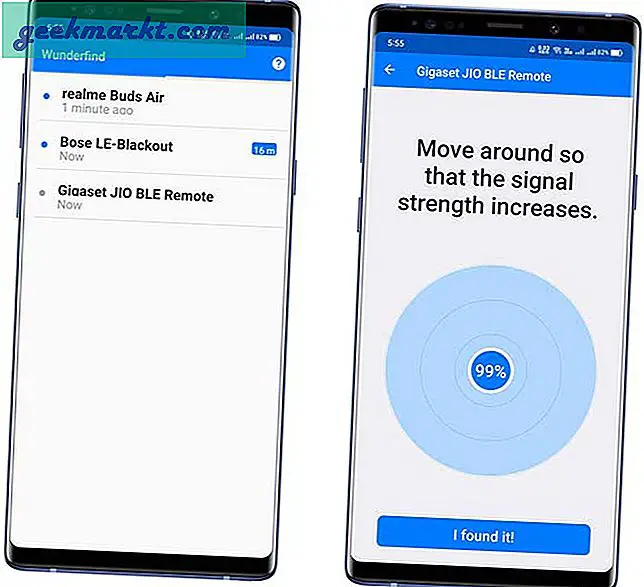
केस 3. कीबोर्ड और माउस का प्रयोग करें
ठीक है, यह विधि, आपके खोए हुए रिमोट को खोजने में आपकी मदद नहीं करेगी। लेकिन इस बीच, आप अपने एंड्रॉइड टीवी का उपयोग रिमोट के बिना करने के लिए यहां एक वर्कअराउंड का उपयोग कर सकते हैं।
जबकि सभी नहीं, कुछ Android बॉक्स जैसे NVIDIA SHIELD TV, Mi Box, यहां तक कि Amazon पर सस्ते Android TV बॉक्स, आदि एक पूर्ण आकार के USB A पोर्ट के साथ आते हैं जिसका उपयोग कीबोर्ड या माउस में प्लग करने के लिए किया जा सकता है। यदि आपने रिमोट खो दिया है और आपके पास एक अतिरिक्त कीबोर्ड या माउस पड़ा हुआ है तो आप इसका उपयोग एंड्रॉइड टीवी पर नेविगेट करने के लिए कर सकते हैं।

यह अधिकांश एंड्रॉइड टीवी बॉक्स के लिए बिल्कुल सही काम करता है। आपको बस अपना यूएसबी या वायरलेस कीबोर्ड और माउस कनेक्ट करना है। और आप कीबोर्ड पर माउस पॉइंटर या एरो कीज़ का उपयोग करके अपने एंड्रॉइड टीवी बॉक्स को नियंत्रित करने में सक्षम होंगे।
हालाँकि, यदि यह काम नहीं करता है, तो आप इसे सेटिंग में मैन्युअल रूप से सक्षम कर सकते हैं। Android TV ऐप का उपयोग करके नेविगेट करने के लिए अगली विधि का उपयोग करें और पर जाएं सेटिंग्स> भाषा और इनपुट,> 'कीबोर्ड और इनपुट विधियों' के तहत 'डिफ़ॉल्ट' चुनें और एक पॉप-अप मेनू दिखाई देगा।'भौतिक कीबोर्ड' को 'चालू' करें।
इससे अस्थायी राहत मिलनी चाहिए और आप टेलीविजन के अधिकांश पहलुओं को नियंत्रित करने में सक्षम हैं, हालांकि, कोई होम बटन या वापस जाने का विकल्प नहीं है। इसके अलावा, नए शील्ड टीवी ट्यूब और एमआई स्टिक में यूएसबी पोर्ट नहीं है, उस स्थिति में, आप अन्य विकल्पों पर जा सकते हैं।
केस 4. Android TV ऐप का उपयोग करें
यदि आप निश्चित हैं कि आपका SHIELD TV या Mi Box रिमोट घर के भीतर खो गया है, तो भी आप इसे नियंत्रित करने के लिए अपने स्मार्टफोन का उपयोग कर सकते हैं। यह महत्वपूर्ण है कि आपका स्ट्रीमिंग डिवाइस और स्मार्टफोन एक ही वाई-फाई नेटवर्क से जुड़े हों। अपने Android या iPhone पर Android TV रिमोट ऐप इंस्टॉल करें। एक बार ऐप इंस्टॉल हो जाने के बाद, इसे खोलें और इसे स्वचालित रूप से एंड्रॉइड टीवी स्ट्रीमिंग डिवाइस की खोज करनी चाहिए। डिवाइस को टैप करें और आप कनेक्ट हो गए हैं। अब आप नेविगेट करने के लिए स्क्रीन पर टचपैड को स्वाइप कर सकते हैं।
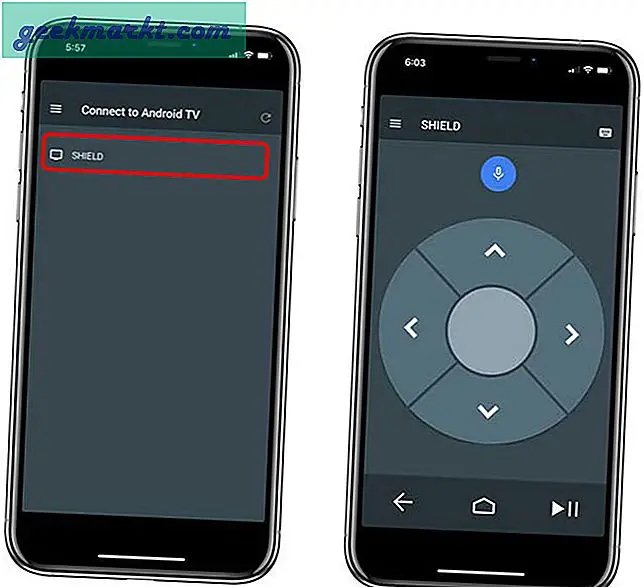
ऐप पारंपरिक रिमोट का एक अच्छा विकल्प है और आप इसका उपयोग तब कर सकते हैं जब आपको अपना रिमोट न मिले या उठने और इसे लाने के लिए बहुत आलसी हों।
केस 5. एक वाईफाई हॉटस्पॉट बनाएं
यदि आपने छुट्टी के लिए अपना शील्ड टीवी, एमआई स्टिक, एमआई बॉक्स पैक किया है, और रिमोट को घर वापस भूल गए हैं, तो अभी भी एक विकल्प है। जैसा कि मैंने पहले उल्लेख किया है, आप अपने एंड्रॉइड टीवी को नियंत्रित करने के लिए एंड्रॉइड टीवी रिमोट ऐप का उपयोग कर सकते हैं, जब तक कि दोनों एक ही वाईफाई नेटवर्क पर हों। लेकिन यह मानते हुए कि आप अपने Android TV बॉक्स को घर से बाहर लाए हैं, यह स्वचालित रूप से चालू हो जाएगा और आपके घर के वाई-फ़ाई से कनेक्ट हो जाएगा। और चूंकि आपके पास मूल रिमोट नहीं है, आप वाईफाई नेटवर्क नहीं बदल सकते।
इसे ठीक करने के लिए, आप पुराने नेटवर्क के समान SSID और पासवर्ड के साथ WiFi हॉटस्पॉट बना सकते हैं। इससे एंड्रॉइड टीवी को यह विश्वास हो जाएगा कि यह पुराना नेटवर्क है और यह अपने आप कनेक्ट हो जाएगा। एक बार कनेक्ट होने के बाद, आप वाई-फाई को बदलने के लिए एंड्रॉइड और आईफोन के लिए एंड्रॉइड टीवी ऐप का उपयोग कर सकते हैं।
शुरू करने के लिए, आपको दो उपकरणों की आवश्यकता होगी - ऐप के माध्यम से एंड्रॉइड टीवी को नियंत्रित करने के लिए एक स्मार्टफोन और हॉटस्पॉट बनाने के लिए एक कंप्यूटर या स्मार्टफोन। वाईफाई हॉटस्पॉट बनाने के लिए, आप a . का उपयोग कर सकते हैंMac, खिड़कियाँ, या एकएंड्रॉइड स्मार्टफोन. दुर्भाग्य से, iPhone आपको वाईफाई नेटवर्क का नाम बदलने नहीं देता है।
प्रदर्शन के उद्देश्य के लिए, मैं दो एंड्रॉइड स्मार्टफोन का उपयोग करूंगा, एक टीवी को नियंत्रित करने के लिए और दूसरा वाई-फाई हॉटस्पॉट बनाने के लिए। वाई-फ़ाई नाम और पासवर्ड दोनों केस-संवेदी हैं, सुनिश्चित करें कि आपने सही विवरण दर्ज किया है। के पास जाओ अपने फ़ोन पर सेटिंग ऐप> मोबाइल हॉटस्पॉट और टेथरिंग ढूंढें> हॉटस्पॉट क्रेडेंशियल टैप करें.
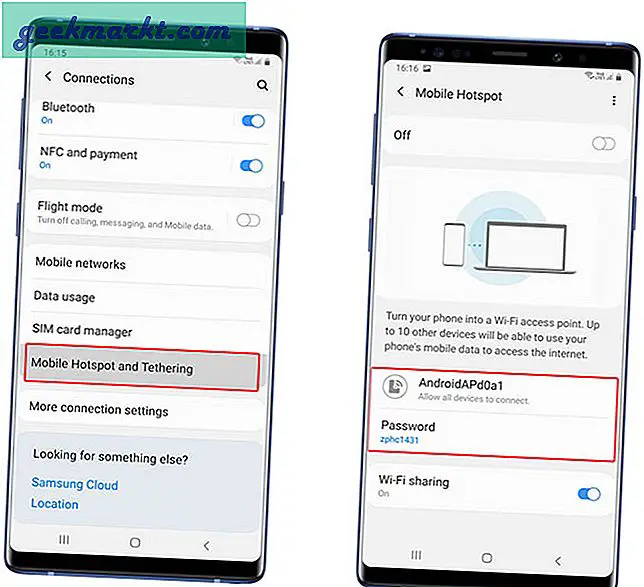
उसी नाम और पासवर्ड के साथ एक नया हॉटस्पॉट बनाएं जिससे आपका Android TV बॉक्स घर पर जुड़ा था। यह स्वचालित रूप से होना चाहिएआपके द्वारा अभी बनाए गए वाई-फ़ाई हॉटस्पॉट से कनेक्ट करें. अब आप एंड्रॉइड टीवी ऐप का उपयोग करके एंड्रॉइड टीवी बॉक्स को नेविगेट करने के लिए दूसरे फोन का उपयोग कर सकते हैं जैसा कि विधि 2 में दिखाया गया है।
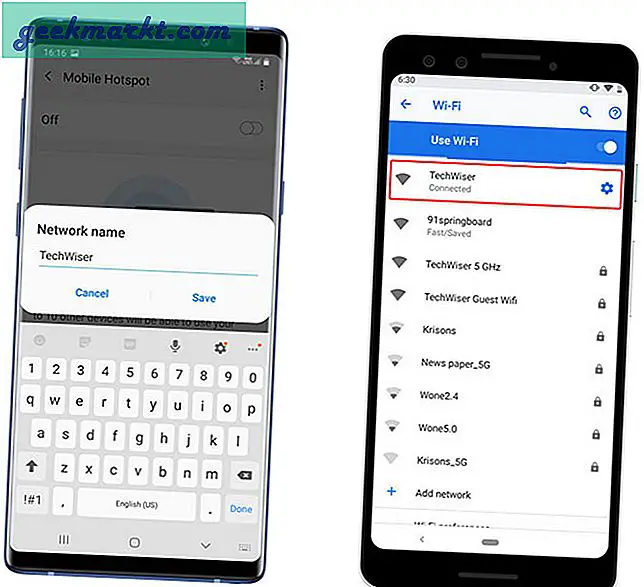
केस 6. अपने टीवी के रिमोट का इस्तेमाल करें
अंत में, एक लोकप्रिय विशेषता है कि अधिकांश लोग हर दिन एचडीएमआई-सीईसी का उपयोग नहीं करते हैं। यह एक उद्योग-मानक प्रोटोकॉल है जिसे अधिकांश निर्माताओं द्वारा स्वीकार और कार्यान्वित किया जाता है। यह आपको अपने टीवी के रिमोट का उपयोग करके अपने शील्ड टीवी, एमआई बॉक्स, एमआई स्टिक को नियंत्रित करने देता है। यह उस समय के लिए एक अविश्वसनीय रूप से उपयोगी विशेषता है जब आप कई रिमोट का उपयोग नहीं करना चाहते हैं या एक को खोना नहीं चाहते हैं।
एकमात्र चेतावनी यह है कि इस सुविधा की आवश्यकता है पूर्व-सक्षम रिमोट खोने से पहले आपके टीवी और आपके स्ट्रीमिंग बॉक्स दोनों पर।
अधिकांश टीवी में यह सुविधा डिफ़ॉल्ट रूप से चालू होती है लेकिन सुरक्षित रहने के लिए, आगे बढ़ने से पहले अपने टीवी की जांच करें। अब, प्रत्येक टीवी निर्माता इस सुविधा को अलग तरह से ब्रांड करता है, इसलिए आपको यह पता लगाना पड़ सकता है कि इसे क्या कहा जाता है। उदाहरण के लिए, एलजी इसे सिम्पलिंक कहते हैं, फिलिप्स इसे ईज़ीलिंक कहते हैं, हिताची इसे एचडीएमआई-सीईसी कहते हैं, सोनी इसे ब्राविया सिंक कहते हैं, आदि। टीवी सेटिंग्स में एचडीएमआई सीईसी विकल्प देखें और इसे चालू करें। अब, आप एंड्रॉइड टीवी बॉक्स को नेविगेट करने के लिए टीवी रिमोट पर तीर कुंजियों का उपयोग कर सकते हैं। हालांकि, हर टीवी निर्माता तकनीक में बदलाव करता है और इसे अपने तरीके से लागू करता है ताकि अनुभव अलग-अलग हो और कुछ सुविधाएं काम न करें।
अंतिम शब्द
जब आप अपना Android टीवी बॉक्स रिमोट खो देते हैं तो ये कुछ तरीके हैं जिन्हें आप आज़मा सकते हैं। यदि आप घर के भीतर रिमोट खो देते हैं, तो आधिकारिक Android TV ऐप एक बेहतरीन समाधान है। हालाँकि, यदि आप अपने घर से दूर हैं तो यह काम नहीं करता है। आप उपरोक्त विधियों का पालन करके आसानी से वाई-फाई को बदल सकते हैं और डिवाइस को रिमोट के बिना भी काम कर सकते हैं। अंत में, यदि अन्य सभी विफल हो जाते हैं, तो आप हमेशा अमेज़न से एक अतिरिक्त रिमोट खरीद सकते हैं। तुम क्या सोचते हो? आपको कौन सा तरीका सबसे उपयोगी और सुविधाजनक लगा? मुझे नीचे टिप्पणी में बताये।
यह भी पढ़ें:20 सर्वश्रेष्ठ Android टीवी ऐप जिन्हें आपको 2020 में आज़माना चाहिए